怎样屏蔽Win10广告? (windows10如何屏蔽广告)
整理分享怎样屏蔽Win10广告? (windows10如何屏蔽广告),希望有所帮助,仅作参考,欢迎阅读内容。
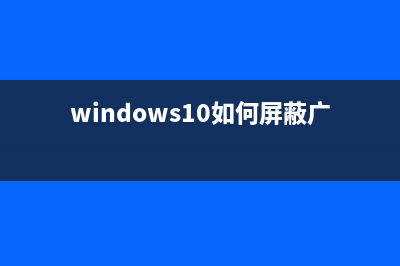
内容相关其他词:wind10怎么屏蔽广告,屏蔽win10广告,win10怎么屏蔽所有广告,win10系统如何屏蔽广告,win10怎样屏蔽广告,怎么屏蔽win10广告,wind10怎么屏蔽广告,wind10怎么屏蔽广告,内容如对您有帮助,希望把内容链接给更多的朋友!
怎样*Win广告? 图一 2.通知中心广告 进入*桌面后,往往会在右侧的通知中心显示一些推广信息,这就是通知中心的广告。 如何关闭: “设置”→“*”→“通知和*作”,在右侧中,找到“更新后向我显示欢迎运用windows体验”与“在运用windows时获得提示、技巧和建议”选项,然后将这两个关闭即可。怎样*Win广告? 图二 3.开始菜单广告 除了锁屏以外,开始菜单也时常会冒出一些“不速之客”来。最让人受不了的,是Win会自动安装这些使用,并且没有任何的提示。 如何关闭:点击“设置”→“个性化”,然后将“开始”标签下的“偶尔在’开始’菜单中显示推荐使用”的复选框关闭。怎样*Win广告? 图三 4.WinInk广告 在Win*中有一个WinInk功能,这个功能就是专门为可以触屏的笔记本规划的,或者是一些平板电脑。该功能主要是一个笔记功能,但是会推荐一些软件使用。 如何关闭: 点击“设置”→“设备”,选择“笔和WinInk”,在右侧找到“WinInk工作区”,然后取消打勾即可。 以上就是快启动小编为大家分享的怎样*Win广告,大家都学会了吗?标签: windows10如何屏蔽广告
本文链接地址:https://www.iopcc.com/jiadian/37007.html转载请保留说明!







